Retirer Zeus Trojan (Guide de suppression) - Fév 2019 mise à jour
Guide de suppression de Zeus Trojan
Quel est Le cheval de Troie Zeus?
Le cheval de troie Zeus occupe la première position dans la liste des maliciels les plus dangereux
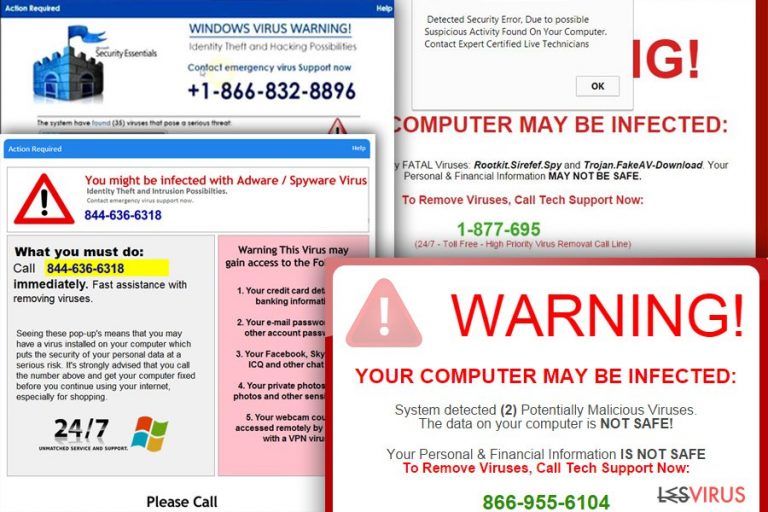
Le cheval de Troie Zeus, aussi connu sous le nom de Troyen Zbot, est un cheval de Troie puissant qui agit silencieusement et utilise ses functionnalités malveillantes pour voler les informations sensibles, les informations personnellement identifiables et les identifiants de connexion bancaire.
Ce virus a été l'une des premières variantes de logiciels malveillants développés pour prendre en charge les données bancaires des personnes, donc il n'est pas surprenant de voir des centaines de sources affirmant que presque tous les chevaux de Troie bancaires ont une composante du virus Zeus. En effet, en modifiant les fichiers de configuration dans la trousse du cheval de Troie, ce virus peut être personnalisé pour recueillir pratiquement toutes les informations que les cybercriminels désirent recueillir.
Sachez que ce virus a déjà infecté des dizaines de millions d'ordinateurs et permis aux pirates de voler des centaines de millions de dollars . On croyait que le propriétaire originel de Zeus avait annulé ses opérations malveillantes en publiant son code source en ligne en 2011 . Cependant, lorsqu'un code source de logiciels malveillants est divulgué, il accélère simplement le développement de versions personnalisées de celui-ci.
Il n'est donc pas étonnant que les experts en sécurité continuent de rapporter des cas d'infiltration, alors assurez-vous d'avoir installé un logiciel anti-spyware fiable sur votre machine si vous souhaitez protéger vos données bancaires et d'autres informations sensibles. L'équipe de 2-Spyware suggère d'utiliser le logiciel FortectIntego. Il existe de multiples façons par lesquelles le cheval de Troie Zeus peut recueillir les informations. Les experts s'entendent sur deux points les plus importants:
- Les mots de passe FTP, POP3 ou Internet Explorer sont automatiquement collectés à partir d'un stockage protégé (PStore) une fois que le virus infecte l'ordinateur.
- Zeus contrôle les sites Internet que vous visitez et une fois de temps en temps, ajoute des champs supplémentaires aux formulaires à remplir, demandant aux utilisateurs d’entrer des informations supplémentaires qui ne sont pas présentent sur le site Internet original. Par exemple, dans ces champs supplémentaires vous pourriez être amené à fournir des informations comme votre date de naissance ou un numéro de téléphone, à la place de l’identifiant et du mot de passe précédemment exigés .
Mis à part ces fonctionnalités, le cheval de Troie Zeus peut aussi contacter un serveur de commande et de contrôle qui lui permet de mener d’autres activités malveillantes dans les ordinateurs infectés. Il peut télécharger des fichiers, éteindre et redémarrer votre machine, ainsi que supprimer les fichiers du système, ce qui pourrait causer des pannes sur votre système d’exploitation. Il en résulte que la victime pourrait être obligée de réinstaller complètement le système d’exploitation.

Le nom Zeus est utilisé par le support technique des scammeurs pour effrayer les utilisateurs
En tant que chercheurs et analystes en logiciels malveillants, nous avons remarqué une nouvelle tendance dans le monde du cybercrime. Les scammeurs ou fraudeurs continuent de faire la promotion des services de soutien technique factices en infectant l'appareil de la victime avec un scareware qui affiche les fenêtres pop-up par le navigateur Web par défaut de l'utilisateur. Par conséquent, si votre navigateur affiche subitement une URL suspecte qui déclenche un pop-up indiquant « Windows a détecté le virus ZEUS » ou « Zeus a été détecté et mis en quarantaine », il est possible que ce soit un mensonge auquel ne devriez pas croire.
Le seul logiciel qui puisse déterminer si votre PC est compromis par Zeus ou non est un logiciel anti-maliciel sérieux, et certainement pas votre navigateur. Les escrocs utilisent le nom de Zeus parce qu'il s'agit d'un exemple de logiciel malveillant infâme et beaucoup d'utilisateurs l'ont entendu au moins une fois dans leur vie. Un autre signe évident d'une arnaque est le numéro de support technique qui se trouve sur le pop-up qui vous avertit du soi-disant virus Zeus.
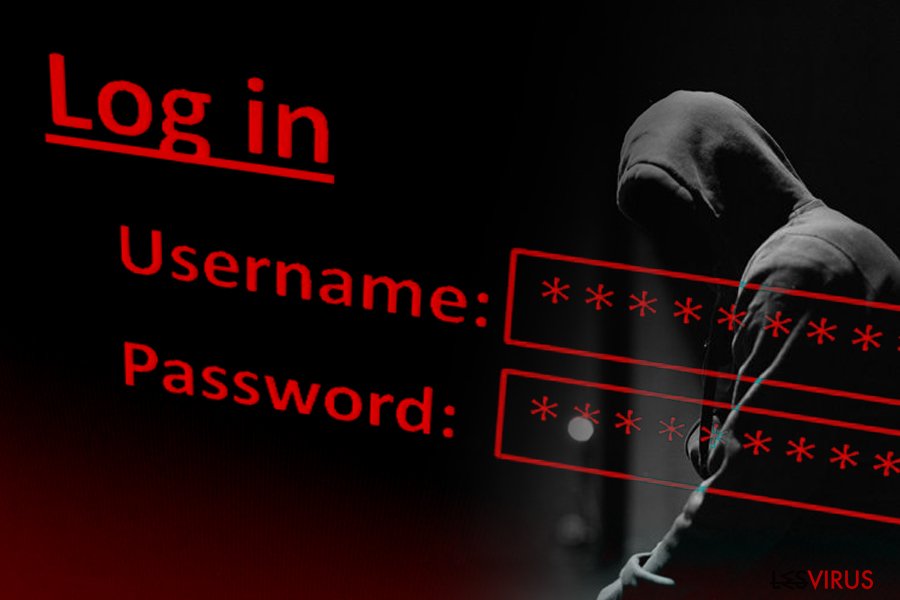
Selon un rapport, les logiciels malveillants qui proposent un service de support technique factice présentent ces numéros: 1-800-014-8826, 1-844-324-6233, 1-844-680-1071 et de centaines d'autres. N'appelez pas ces escrocs ! Très probablement, il n'y a aucun virus Zeus sur le système, et personne ne recueille vos données personnelles, alors exécutez le programme anti-maliciel pour supprimer ce scareware. Les fraudeurs veulent vous effrayer et vous convaincre de les appeler pour recevoir leur « aide ».
Selon les rapports de certaines victimes, nous savons que ces escrocs leur demandent d'acheter des programmes, des services inutiles ou même de fournir des informations personnelles ou un accès à distance à leur ordinateur. Ne partagez aucun de ces détails avec les escrocs car ils les utiliseront certainement à des fins malveillantes ! Vous pouvez en savoir plus sur le support technique des scammeurs en consultant notre site.
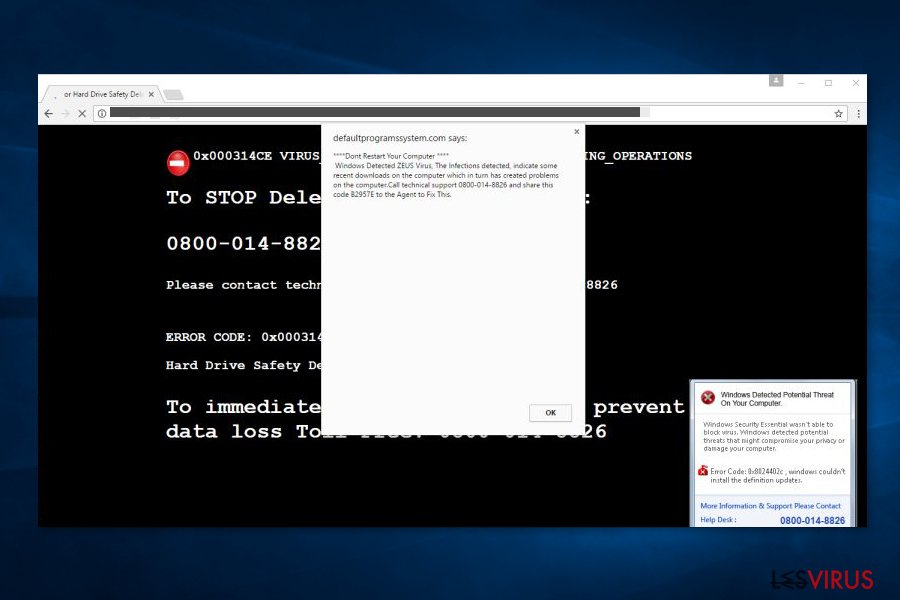
Les versions de maliciel liées au cheval de Troie Zeus
Ce programme malveillant est appellé virus ou cheval de Troie. Après avoir infecté le système, il reste sur l'ordinateur et surveille silencieusement vos activités en ligne, vole des informations système, des informations bancaires et plus encore. Ses capacités d'enregistrement de frappe lui permettent d'enregistrer chaque frappe de touche et de les envoyer à la base de données des assaillants. De cette façon, le logiciel malveillant peut éventuellement découvrir tous les mots de passe utilisés par la victime, y compris tous les codes de la carte de crédit.
Il ne fait aucun doute que les malfaiteurs peuvent utiliser de telles données à des fins malveillantes et que la perte d'informations financières entraîne des conséquences désastreuses. Malheureusement, ce logiciel malveillant fonctionne silencieusement, et il est pratiquement impossible de le repérer dans le système sans avoir un puissant logiciel anti-maliciel.
Zbot
Zbot est une autre appellation du cheval de Troie Zeus qui est utilisé par de nombreux experts en sécurité. Si votre logiciel de sécurité détecte Zbot dans votre système, cela signifie que vous avez été infecté par un maliciel dangereux qui traque silencieusement vos activités, enregistre les mots de passe et autres informations sensibles. Vous devez supprimer Zbot immédiatement et changer tous vos mots de passe dès que possible!
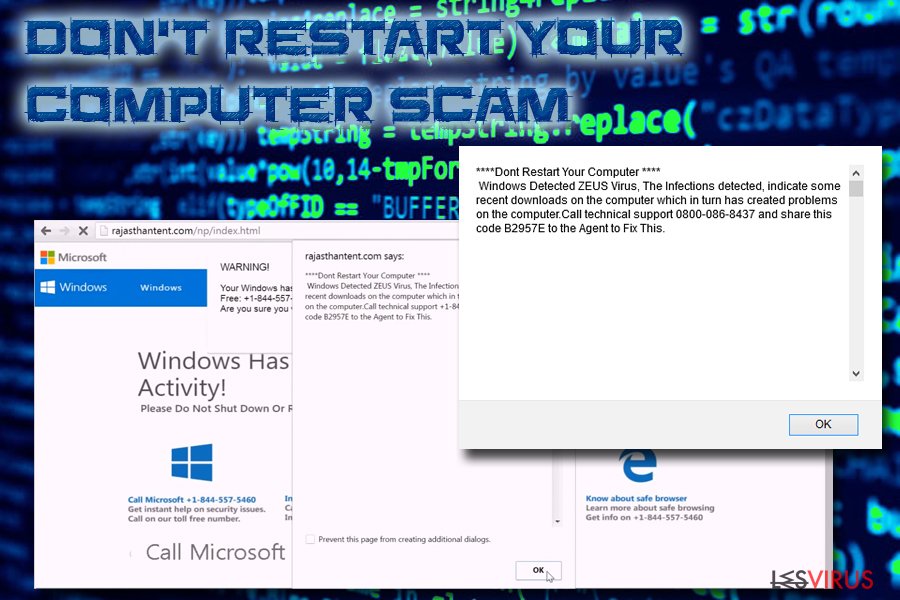
GameOver Zeus
GameOver Zeus. C'est un autre cheval de Troie malveillant basé sur des composants du virus Zeus. Selon certains rapports, ce logiciel malveillant est distribué à l'aide du botnet Cutwaii. Le cheval de Troie utilise un système de communication pair-à-pair crypté pour communiquer entre ses serveurs C & C celèbre. Ce maliciel trompeur a été utilisé pour la distribution de l'infâme rançongiciel CryptoLocker ransomware.
L'activité de GameOverZeus a été suspendue en juin 2014, une fois que la communication entre le cheval de Troie et les serveurs C & C a été interceptée et arrêtée. Un an plus tard, le FBI a annoncé une récompense de 3 millions de dollars pour des informations sur le pirate russe Evgeniy Mikhailovich Bohachev . Jusqu'à présent, ce pirate informatique n'a pas encore été capturé.
Windows a détecté le Virus ZEUS
Cette opération d'arnaque s'appuie sur des sites Web de phishing ou hameçonnage qui affichent des informations trompeuses pour ceux qui les visitent. Habituellement, la victime subit des redirections vers de tels sites frauduleux après avoir été infecté par certains publiciels ou logiciels malveillants du support technique d'arnaque.
Le site Web trompeur présente généralement un message audio, affiche un avertissement et invite à appeler le support technique au 0800-014-8826 parce que « Windows a détecté le virus ZEUS » sur le système. Ces pages Web affichent le même message d'avertissement que l'ordinateur soit infecté ou non par le logiciel malveillant indiqué. Les escrocs qui travaillent derrière cette arnaque cherchent à extorquer l'argent des utilisateurs en essayant de les convaincre- d'acheter un faux logiciel de sécurité ou de divulguer des informations sensibles.

Vous avez un virus ZEUS Virus
C'est un autre scam ou arnaque qui oblige les victimes à appeler le soutien technique des fraudeurs au 1-844-859-0337 et éventuellement d'autres nombres semblables. Une fois qu'un tel programme malveillant compromet le système de la victime, il commence à provoquer des redirections vers des sites Web illégaux qui affichent de nombreuses alertes.
En règle générale, en déclarant que tout le disque dur sera supprimé si la victime ferme la page Web qui affiche l'avertissement, le scam « Vous avez un virus ZEUS » vise à convaincre la victime d'appeler les fraudeurs immédiatement. Cela n'a aucun sens, et les victimes devraient fermer ce site immédiatement et commencer la suppression du logiciel malveillant en utilisant des outils anti-maliciel réputés. Ce virus est très similaire au maliciel « Your Computer Has Been Infected With Virus » / « Votre ordinateur est infecté par un virus ».
Alerte Windows Defender : un virus Zeus
Ce virus malveillant déclenche des redirections vers des sites Web factices qui sont conçus pour ressembler à l'écran bleu de la mort de Windows; Ces sites Web contiennent des logos Windows et affichent une liste d'informations qui seront volées par le virus Zeus si la victime ne contacte pas immédiatement le support technique.
Il existe des centaines de sites qui affichent de tels avertissements trompeurs et suggèrent d'appeler +1-844-313-7003 et d'autres numéros pour recevoir de « l'aide ». Si de telles alertes vous perturbent, effectuez une analyse du système à l'aide d'un logiciel anti-maliciel pour supprimer le logiciel malveillant de support technique. Très probablement, il n'y a pas de virus Zeus dans le système, mais le programme malveillant essaie simplement de vous mettre en contact avec les fraudeurs.
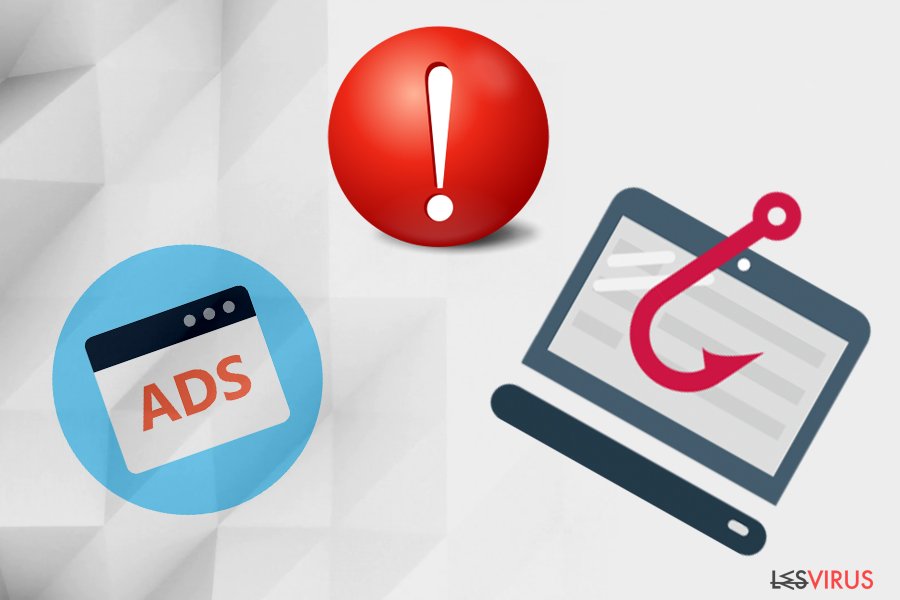
Les techniques de distribution
Le cheval de Troie Zeus est activement diffusé par le biais des courriels trompeurs qui font état d'articles non livrés. Gardez présent à l'esprit qu'ils ont l'air très dignes de confiance et se présentent comme Fedex, Royal Mail et d'autres sociétés de messagerie réputées.
Si vous recevez un tel courrier, ignorez-le et ne cliquez jamais sur le lien qu'il comporte, ce qui pourrait entraîner l'infiltration du cheval de Troie Zeus. Cependant, ce maliciel est connu pour être distribué à l'aide d'une variété de techniques, y compris les téléchargements de lecteur.
En outre, nous recommandons également d'éviter les sites Web illégaux, les programmes non autorisés et les messages trompeurs sur les réseaux sociaux car ils peuvent également être impliqués dans la distribution de ce cheval de Troie. Dès qu'il entre dans le système, il modifie les paramètres et commence à initier des activités dangereuses. Pour éviter la perte des données de votre carte de crédit et de votre argent, vous devriez vous dépêcher de supprimer ce virus du système.

Supprimer le cheval de Troie Zeus d'un ordinateur compromis
Si vous souhaitez supprimer le chaval de Troie Zeus de votre ordinateur, vous devez scanner votre système avec FortectIntego ou Malwarebytes. Assurez-vous d'utiliser les versions mises à jour pour être certain que ces anti-maliciels ne manqueront de détecter ce cheval de Troie. Il est également avantageux de déconnecter votre ordinateur du réseau lors de la désinstallation des virus.
Cette stratégie peut aider à maîtriser les processus que ce virus malveillant exécute sur votre ordinateur et favoriser la suppression du cheval de Troie Zeus plus rapidement et de manière plus approfondie.
Vous pouvez supprimer les dégâts causés par le virus à l'aide de FortectIntego. SpyHunter 5Combo Cleaner et Malwarebytes sont recommandés pour détecter les programmes potentiellement indésirables ainsi que les virus avec tous leurs fichiers et les entrées de registre qui y sont liées.
Guide de suppression manuel de Zeus Trojan
Rançongiciel : Suppression manuelle des rançongiciels en Mode sans échec
Une façon d'empêcher les processus malveillants du cheval de Troie Zeus est d'exécuter votre appareil en mode sans échec. Nos experts expliquent ci-dessous comment activer correctement le mode sans échec. N'oubliez pas d'analyser votre appareil par la suite.
Important! →
Le guide de suppression manuelle risque de se révéler trop compliqué pour les utilisateurs ordinaires d'ordinateurs. Une connaissance avancée en informatique est nécessaire pour l'exécuter correctement (si des fichiers vitaux du système sont supprimés ou endommagés, cela pourrait compromettre complètement Windows), et cela pourrait également prendre des heures. C'est pourquoi nous vous conseillons fortement d'utiliser plutôt la méthode automatique fournie ci-dessus.
Étape 1. Accéder au Mode sans échec avec la mise en réseau
La suppression manuelle des logiciels malveillants doit être effectuée de préférence dans le cadre du Mode sans échec.
Windows 7 / Vista / XP
- Cliquez sur Démarrer > Arrêter > Redémarrer > OK.
- Lorsque votre ordinateur est actif, commencez à appuyer sur la touche F8 (si cela ne fonctionne pas, essayez F2, F12, Suppr, etc. – tout dépend du modèle de votre carte mère) plusieurs fois jusqu'à ce que la fenêtre Options avancées de démarrage s'affiche.
- Sélectionnez le Mode sans échec avec mise en réseau dans la liste.

Windows 10 / Windows 8
- Faites un clic droit sur le bouton Démarrer et sélectionnez Paramètres

- Faites défiler vers le bas pour choisir Mise à jour et sécurité.

- Sur le côté gauche de la fenêtre, choisissez Récupération.
- Faites maintenant défiler vers le bas pour trouver la section Démarrage avancé.
- Cliquez à présent sur Redémarrer.

- Sélectionnez Résolution des problèmes

- Allez à la section Options avancées.

- Sélectionnez Paramètres de démarrage.

- Cliquez sur Redémarrer.
- Appuyez maintenant sur 5 ou cliquez sur 5) Activer le Mode sans échec avec la mise en réseau..

Étape 2. Mettre fin aux processus suspects
Le Gestionnaire de tâches Windows est un outil pratique qui montre tous les processus en cours d'exécution en arrière-plan. Si un logiciel malveillant exécute un processus, vous devez l'arrêter :
- Appuyez sur Ctrl + Maj + Échap sur votre clavier pour ouvrir le Gestionnaire des tâches de Windows.
- Cliquez sur Plus de détails.

- Faites défiler vers le bas jusqu'à la section Processus en arrière-plan, et recherchez tout ce qui est suspect.
- Faites un clic droit et sélectionnez Ouvrir l'emplacement du fichier.

- Retournez au processus, faites un clic droit et choisissez Fin de la tâche.

- Supprimez le contenu du dossier malveillant.
Étape 3. Vérifier le Démarrage du programme
- Appuyez sur Ctrl + Maj + Échap sur votre clavier pour ouvrir le Gestionnaire des tâches de Windows.
- Allez à l'onglet Démarrage.
- Faites un clic droit sur le programme suspect et choisissez Désactiver.

Étape 4. Supprimer les fichiers de virus
Les fichiers liés aux logiciels malveillants peuvent être trouvés à différents endroits de votre ordinateur. Voici des instructions qui pourraient vous aider à les repérer :
- Tapez Nettoyage de disque dans la barre de recherche Windows et appuyez sur Entrée.

- Sélectionnez le lecteur que vous souhaitez nettoyer (C : est votre lecteur principal par défaut, il est probablement celui qui contient les fichiers malveillants).
- Faites défiler la liste des Fichiers à supprimer et sélectionnez ce qui suit :
Temporary Internet Files
Downloads
Recycle Bin
Temporary files - Choisissez Nettoyer les fichiers système

- Vous pouvez également rechercher d'autres fichiers malveillants cachés dans les dossiers suivants (tapez ces entrées dans la barre de recherche Windows et appuyez sur Entrée) :
%AppData%
%LocalAppData%
%ProgramData%
%WinDir%
Une fois que vous avez terminé, redémarrez le PC en mode normal.
Supprimer Zeus Trojan à l'aide de System Restore
Le tutoriel ci-dessous présente une autre méthode qui pourra faciliter le processus de suppression étape par étape:
-
Étape 1: Redémarrer votre ordinateur pour Safe Mode with Command Prompt
Windows 7 / Vista / XP- Cliquez sur Start → Shutdown → Restart → OK.
- Lorsque votre ordinateur devient actif, commencez à appuyer sur F8 plusieurs fois jusqu'à ce que vous voyez la fenêtre Advanced Boot Options.
-
Sélectionnez Command Prompt à partir de la liste

Windows 10 / Windows 8- Appuyez sur le bouton Power à Windows'écran de connexion. Appuyez maintenant sur et maintenez Shift, qui est sur votre clavier, puis cliquez sur Restart..
- Maintenant, sélectionnez Troubleshoot → Advanced options → Startup Settings et enfin appuyez sur Restart.
-
Une fois votre ordinateur devient actif, sélectionnez Enable Safe Mode with Command Prompt dans Startup Settings fenêtre.

-
Étape 2: Restaurer vos paramètres et fichiers système
-
Une fois la fenêtre Command Prompt'affiche, saisissez cd restore et cliquez sur Enter.

-
Maintenant, tapez rstrui.exe et appuyez sur Enter de nouveau..

-
Lorsqu'une nouvelle fenêtre apparaît, cliquez sur Next et sélectionnez votre point de restauration qui est antérieure à l'infiltration de Zeus Trojan. Après avoir fait cela, cliquez sur Next.


-
Maintenant, cliquez sur Yes pour lancer la restauration du système.

-
Une fois la fenêtre Command Prompt'affiche, saisissez cd restore et cliquez sur Enter.
Après la désinstallation de ce programme potentiellement indésirable (PUP) et fixation de chacune de vos navigateurs web, nous vous recommandons d'analyser votre système de PC avec un anti-spyware de bonne réputation. Cela vous aidera à vous débarrasser des traces de Registre Zeus Trojan et permettra également d'identifier les parasites connexes ou les infections malware possible sur votre ordinateur. Pour cela, vous pouvez utiliser nos cotés malware remover: FortectIntego, SpyHunter 5Combo Cleaner ou Malwarebytes.
Recommandé pour vous
Optez pour un bon navigateur web et améliorez votre sécurité grâce à un outil VPN
L'espionnage en ligne a connu ces dernières années une forte montée en puissance et les gens se montrent de plus en plus intéressés par les moyens de protéger leur vie privée en ligne. Le choix du navigateur le plus sûr et le plus confidentiel est l'un des moyens les plus simples afin de renforcer la sécurité.
Toutefois, il est possible de renforcer la protection et de créer une pratique de navigation totalement anonyme à l'aide du VPN Private Internet Access. Ce logiciel réachemine le trafic à travers différents serveurs, dissimulant ainsi votre adresse IP et votre géolocalisation. Grâce à la combinaison d'un navigateur web sécurisé et d'un VPN d'accès privé à Internet, vous pourrez naviguer sur Internet sans avoir le sentiment d'être espionné ou ciblé par des criminels.
Sauvegarder les fichiers pour une utilisation ultérieure, en cas d'attaque par un malware
Les problèmes de logiciels générés par des logiciels malveillants ou la perte directe de données due au cryptage peuvent entraîner des problèmes avec votre appareil voire des dommages permanents. Lorsque vous disposez de sauvegardes adéquates et à jour, vous pouvez facilement récupérer après un tel incident et reprendre le travail.
Il est crucial de créer des mises à jour de vos sauvegardes après toute modification sur l'appareil, afin de pouvoir revenir au point sur lequel vous travailliez lorsque des logiciels malveillants ont modifié quoi que ce soit ou que des problèmes avec l'appareil ont entraîné une corruption des données ou des performances.
Lorsque vous disposez de la version précédente de chaque document ou projet important, vous évitez ainsi toute frustration et toute panne. Cela s'avère pratique lorsque des logiciels malveillants surgissent de nulle part. Utilisez Data Recovery Pro pour la restauration du système.







